excel分列怎么用?操作方法:
1、如下图所示,下面这一组日期就是我们要进行分列的内容,将其分成年、月、日。首先将这组日期选中:
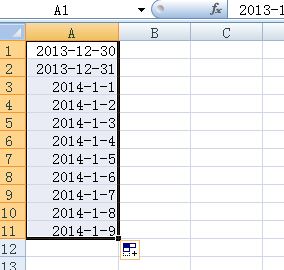
2、在excel菜单中选择数据,点击分列,如图所示:
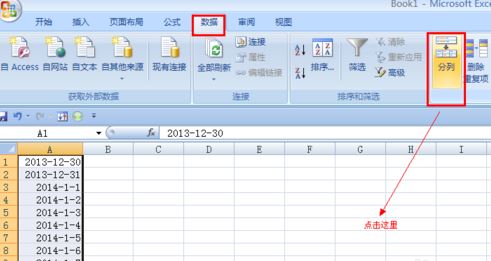
3、在文本分列界面,我们选择第一项分隔符号,点击下一步,如图所示:
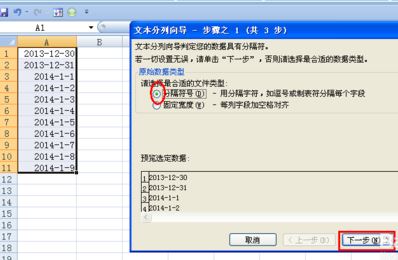
4、在分隔符号中勾选其他,在其右侧小框内输入日期之间的小横杆“-”,继续下一步,如图:
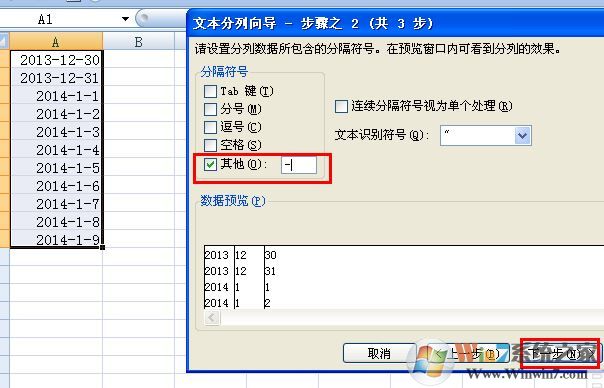
5、此时在打开的界面用来选择分列出来的格式,这里我们默认即可,点击完成。
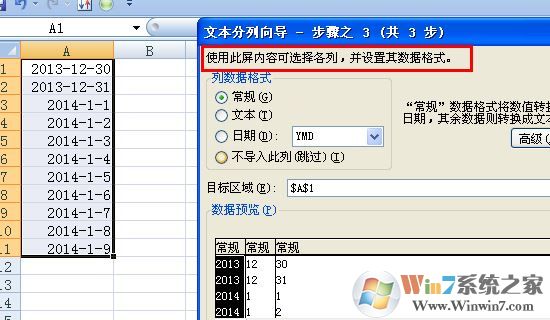
6、此时看到分成了三列,分别是年月日。但是其中年份数据好像不对,原因是它还是用了原来的日期格式,如图所示:
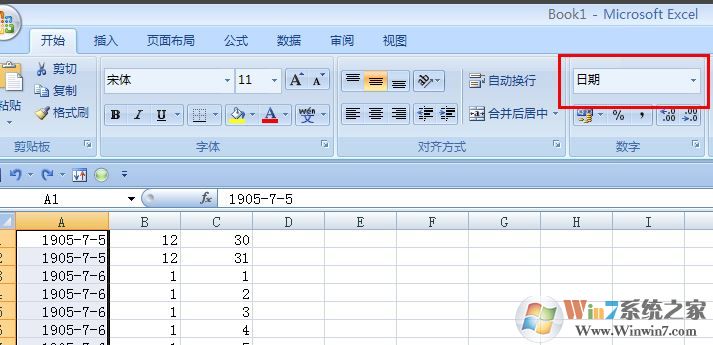
7、小编在换了一个排列方式之后就变了一个样了:
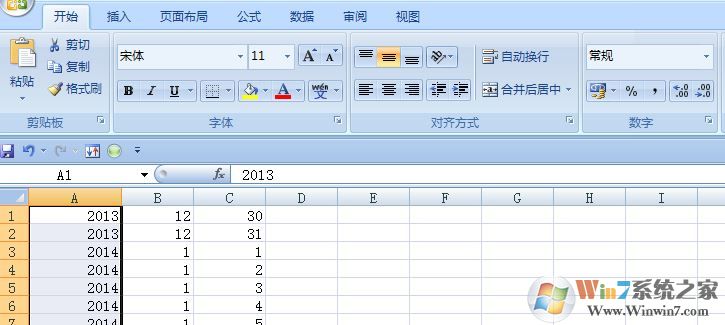
以上便是winwin7小编给大家分享的关于excel分列功能的详细操作方法!